怎么操作ppt全程播放背景音乐?很多新手对此不是很清楚,为了帮助大家解决这个难题,下面小编将为大家详细讲解,有这方面需求的人可以来学习下,希望你能有所收获。
方法:1、点击导航栏的“插入”菜单;2、在功能区中,点击“音频”按钮;3、在下拉菜单中,点击“PC上的音频”项,选取音频文件;4、点击插入的小喇叭图标,然后点击“音频工具”中的“播放”菜单;5、点击勾选“循环播放,直到停止”前的复选框即可。
ppt全程播放背景音乐的操作方法
1、首先用PPT2016打开要编辑的文档,然后点击上面的“插入”菜单

2、接下来在打开的插入菜单的功能区,我们点击“音频”按钮
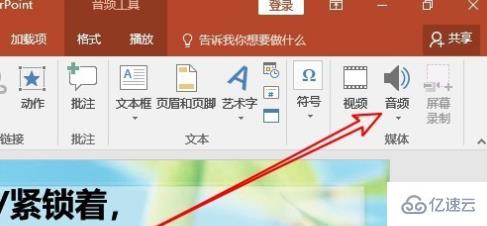
3、在弹出的音频下拉菜单中,我们点击“PC上的音频”菜单项。
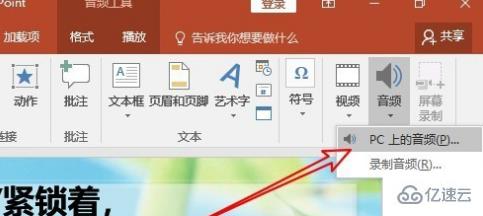
4、接下来就会弹出插入音频的窗口,在这里我们点击选择一个自己喜欢的音乐即可。
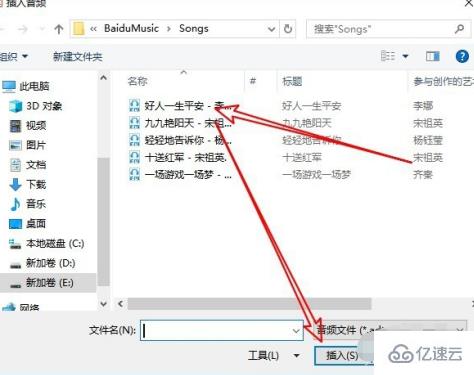
5、接下来我们点击刚刚插入的音频小喇叭图标,然后点击上面的音频工具中的播放菜单
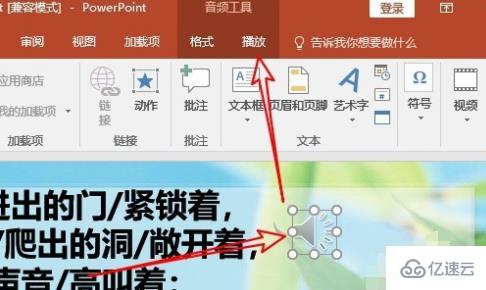
6、我们在弹出的播放功能区,点击勾选“循环播放,直到停止”前面的复选框即可。这样我们的整个PPT播放过程中,都会有音乐背景了。
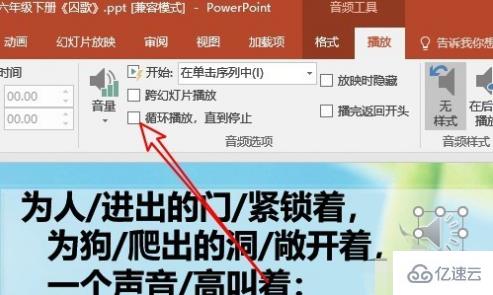
看完上述内容是否对您有帮助呢?如果还想对相关知识有进一步的了解或阅读更多相关文章,请关注亿速云行业资讯频道,感谢您对亿速云的支持。
免责声明:本站发布的内容(图片、视频和文字)以原创、转载和分享为主,文章观点不代表本网站立场,如果涉及侵权请联系站长邮箱:is@yisu.com进行举报,并提供相关证据,一经查实,将立刻删除涉嫌侵权内容。